苹果手机怎么修图片大小 苹果手机图片缩放教程
在使用苹果手机拍摄照片时,有时候我们会发现照片的大小不合适,需要进行缩放处理,苹果手机提供了简便的方法来调整照片的大小,让照片更符合我们的需求。通过简单的操作,我们可以轻松地缩放图片,裁剪图片甚至改变其比例,让照片更加完美。接下来让我们一起来了解如何利用苹果手机进行图片缩放的教程,让我们的照片更加出色!
苹果手机图片缩放教程
具体方法:
1.先解锁手机进入苹果手机主界面,在界面找到“照片”点击进入。
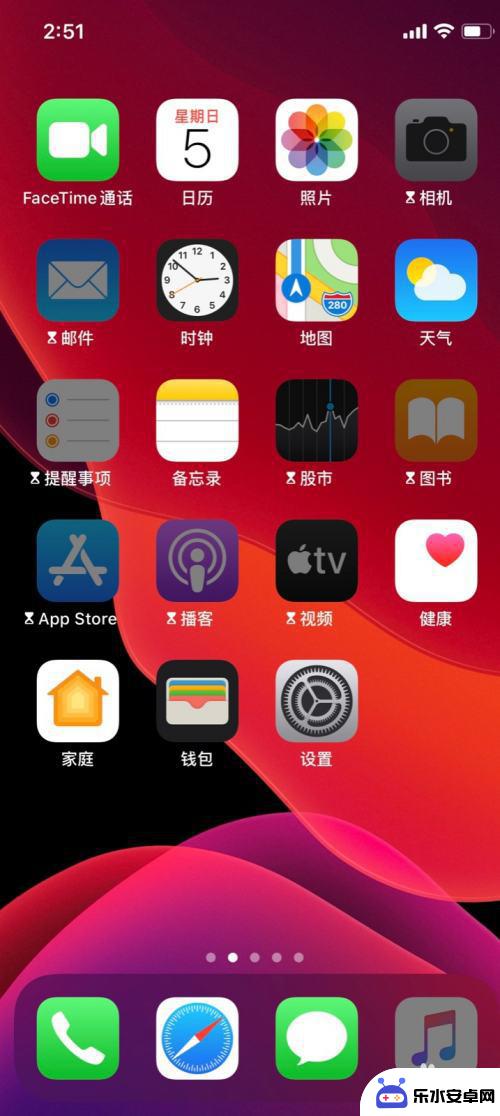
2.进入“照片”界面,选取需要编辑的图片。点击图片。
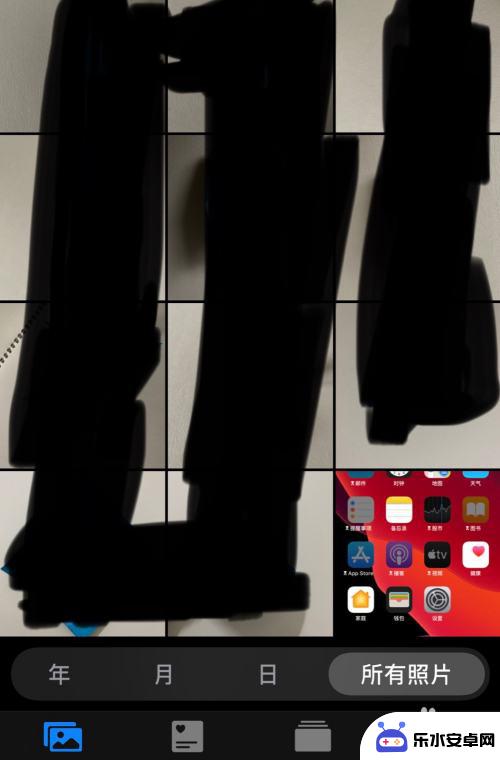
3.点击图片进入界面,点击界面右上角“编辑”进入。
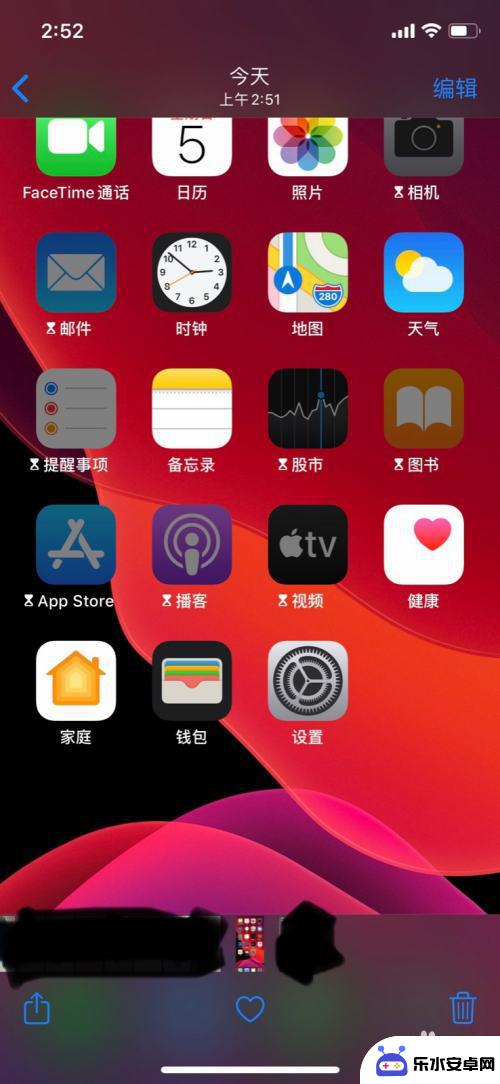
4.进入“编辑”界面,点击低栏裁剪图标进入界面。
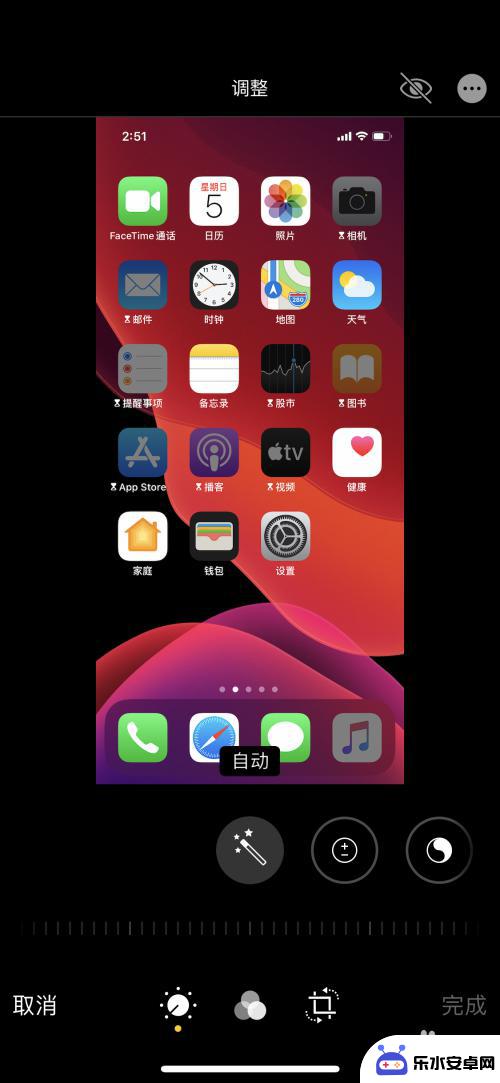
5.进入界面后,点击右上角的类似“保存”的图标进入界面。
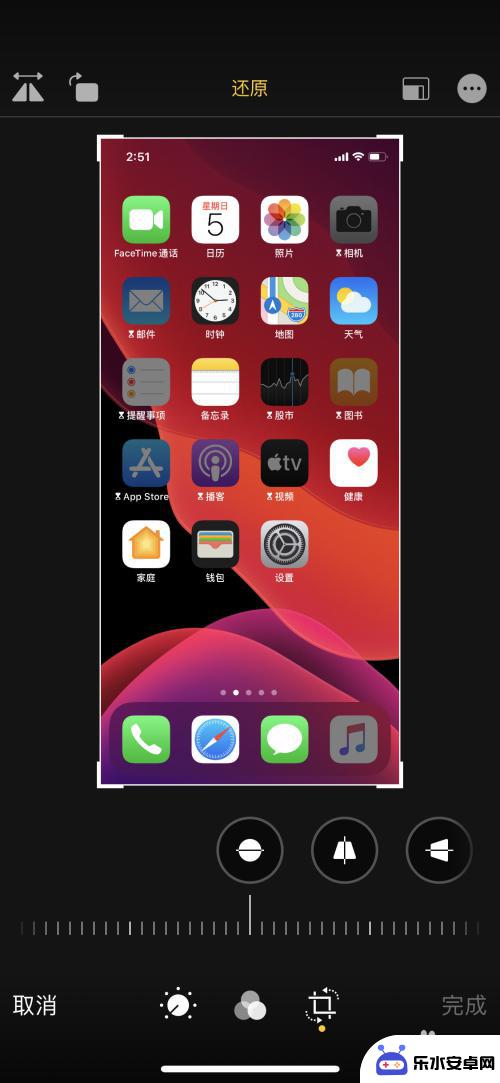
6.进入界面后,根据界面的显示选择需要更改的尺寸。
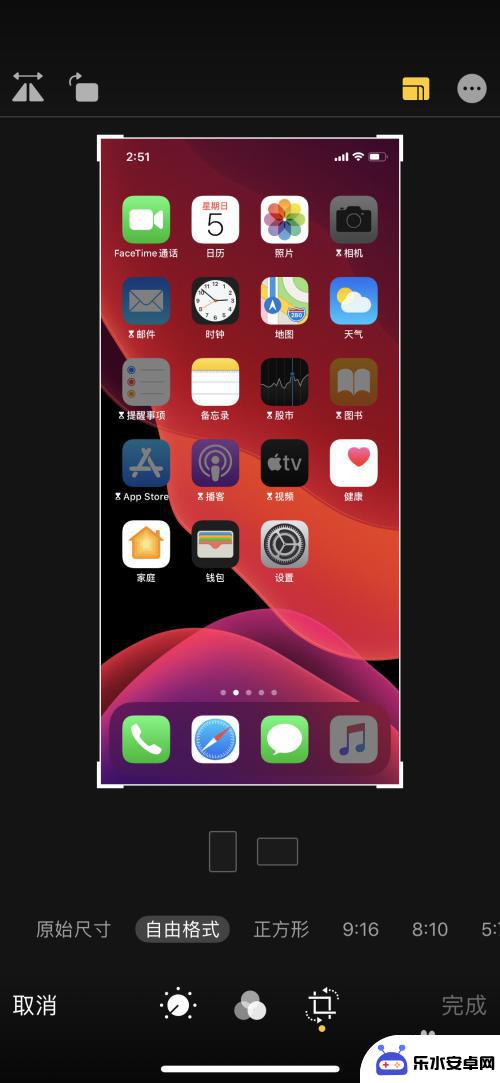
7.选择需要更改的尺寸后点击右下角的“完成”。
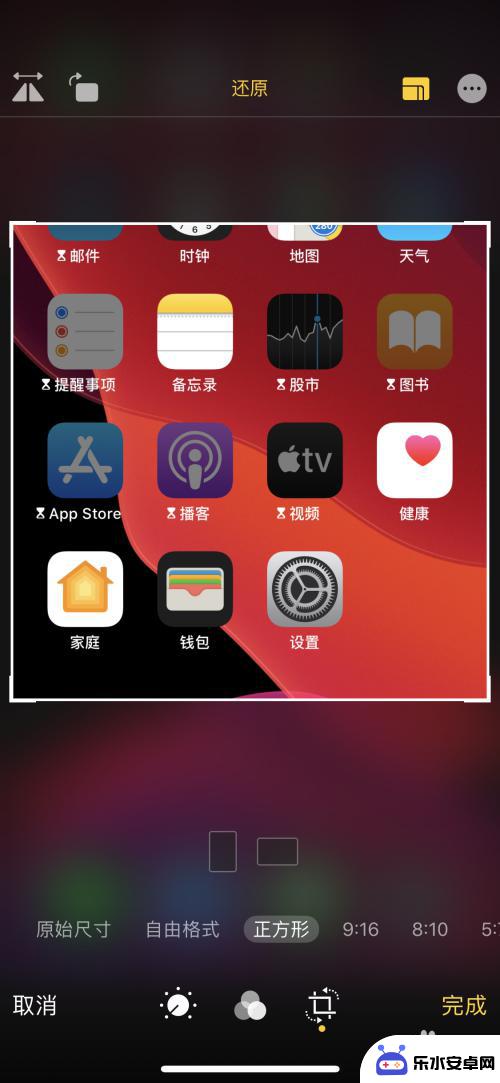
8.点击“完成”退出,图片以调整后的尺寸保存图片。
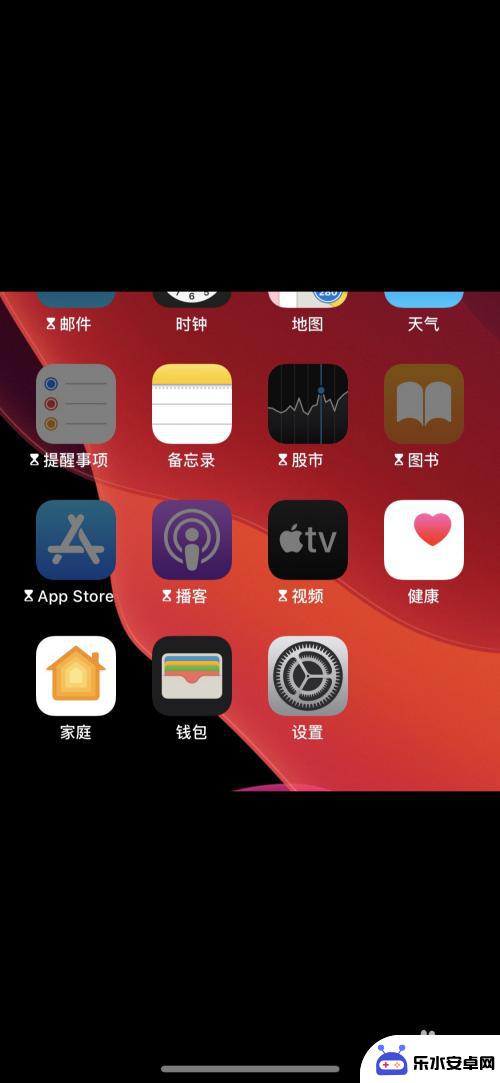
以上就是苹果手机调整图片大小的全部内容,如果有不清楚的地方,可以根据小编的方法来操作,希望能够帮助到大家。
相关教程
-
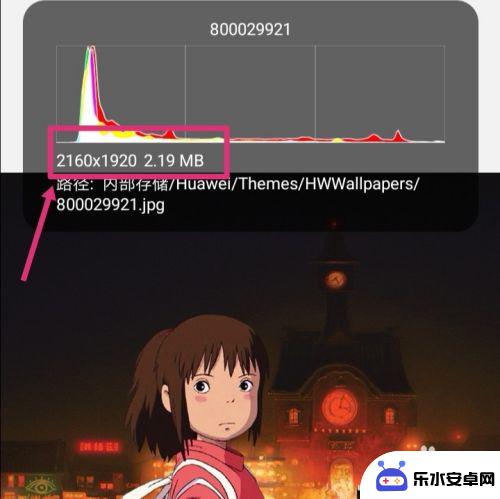 用手机怎么修改图片大小 手机图片像素大小调整教程
用手机怎么修改图片大小 手机图片像素大小调整教程在日常生活中,我们经常会使用手机拍摄照片,有时候我们可能会发现拍摄的照片像素过大或过小,需要进行调整。如何用手机修改图片的大小呢?下面就为大家介绍一些简单的手机图片像素大小调整...
2024-04-13 11:32
-
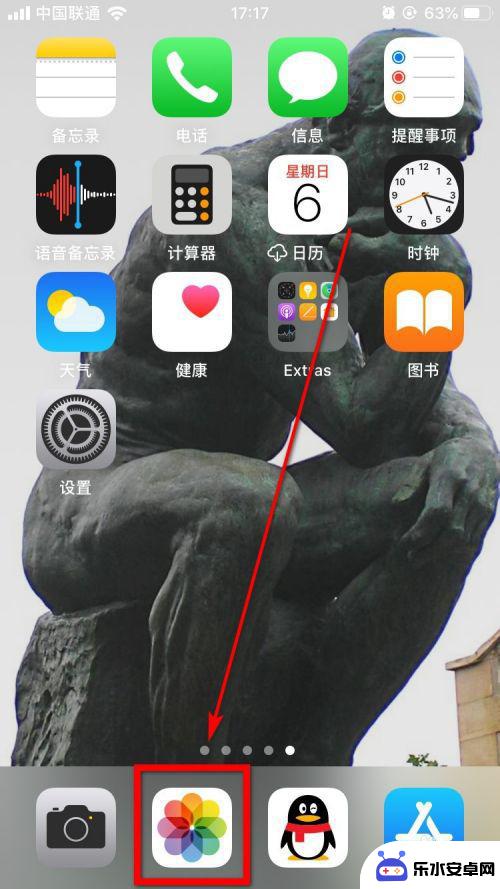 苹果手机图片怎么预览 iPhone手机缩略图查看功能如何放大图片
苹果手机图片怎么预览 iPhone手机缩略图查看功能如何放大图片苹果手机的缩略图预览功能在使用中非常方便,用户只需轻轻点击图片即可放大查看,通过简单的手势操作,可以轻松放大缩略图,查看更清晰的细节。这项功能不仅提升了用户体验,也让用户更加便...
2024-04-03 17:32
-
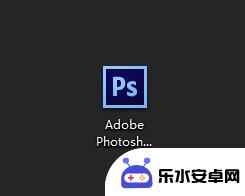 手机屏幕怎么设置小图片 PS修改图片尺寸适配手机屏幕的方法
手机屏幕怎么设置小图片 PS修改图片尺寸适配手机屏幕的方法在现今科技发达的时代,手机已经成为人们生活中不可或缺的一部分,而手机屏幕的设置和图片尺寸的适配也成为了使用手机的重要技巧之一,很多时候,我们可能会遇到需要将图片进行缩放或修改尺...
2023-12-14 08:30
-
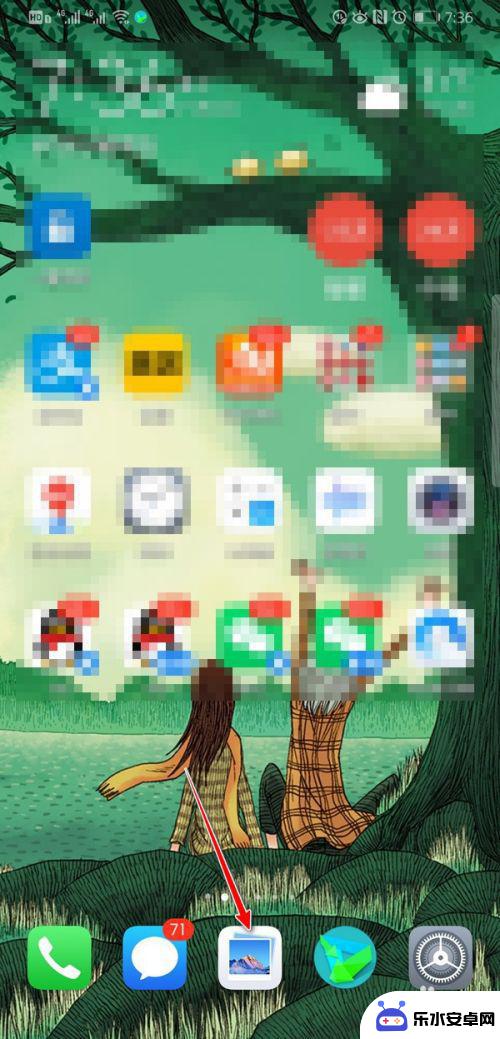 手机怎样修改图片大小 手机图片尺寸大小修改方法
手机怎样修改图片大小 手机图片尺寸大小修改方法随着手机摄影的普及,人们越来越多地使用手机拍摄照片,有时我们可能会发现拍摄的照片尺寸过大,不适合上传到社交媒体或通过消息传输。这时我们就需要学会如何修改手机照片的尺寸大小。手机...
2024-02-04 14:29
-
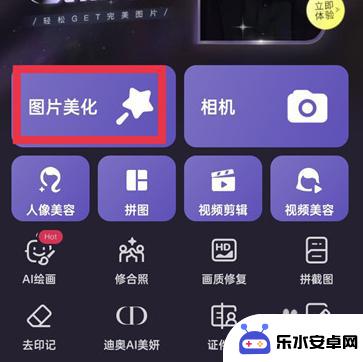 怎么把一张图片放到另一张图片上美图秀秀 美图秀秀如何将一张图片叠加在另一张图片上
怎么把一张图片放到另一张图片上美图秀秀 美图秀秀如何将一张图片叠加在另一张图片上美图秀秀是一款功能强大的图片编辑软件,它提供了丰富的工具和特效,让我们能够轻松地实现图片的各种处理效果,其中将一张图片叠加在另一张图片上是一项常见而又有趣的操作。通过美图秀秀,...
2024-01-15 10:23
-
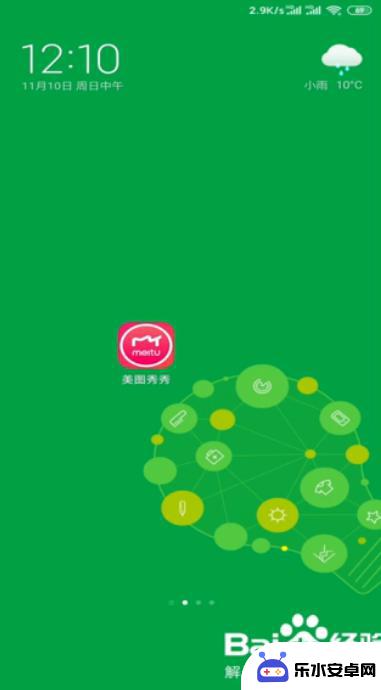 如何修改手机图片大小尺寸 手机照片尺寸修改方法
如何修改手机图片大小尺寸 手机照片尺寸修改方法在日常生活中,我们经常会遇到手机拍摄的照片尺寸不合适的情况,有时候照片太大,无法发送或上传,有时候又觉得照片太小,影响观感。针对这个问题,我们可以通过一些简单的方法来修改手机照...
2024-04-01 17:23
-
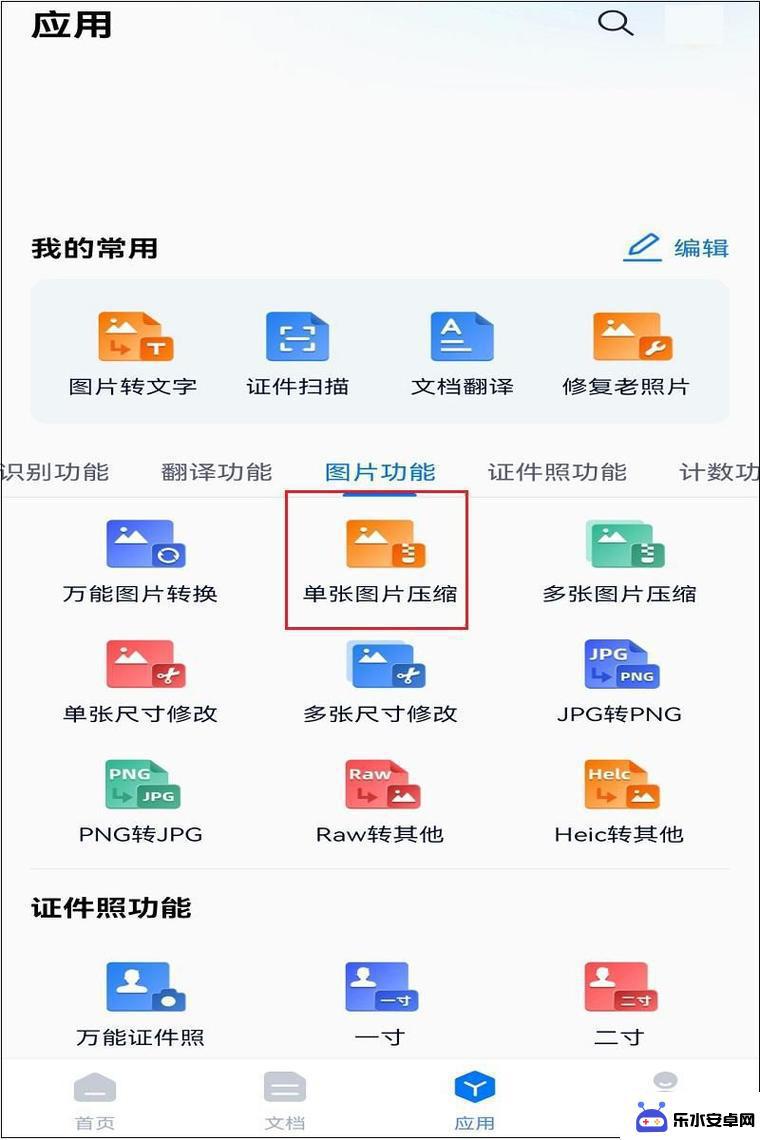 opp手机如何压缩图片 OPPO手机怎么把照片压缩成文件
opp手机如何压缩图片 OPPO手机怎么把照片压缩成文件随着手机摄影的普及,我们拍摄的照片数量越来越多,但是这也导致手机存储空间不断被占用,为了解决这一问题,OPPO手机提供了照片压缩功能,可以帮助我们将照片压缩成更小的文件,节省存...
2024-06-04 12:16
-
 手机拍照文字怎么变大 图片中的文字如何快速变大
手机拍照文字怎么变大 图片中的文字如何快速变大随着手机摄影的普及,拍照并分享照片已经成为人们日常生活中的一种乐趣,有时候我们在查看照片时可能会发现图片中的文字太小而难以辨认。这时就需要一种方法来快速将图片中的文字放大,以便...
2024-03-04 08:30
-
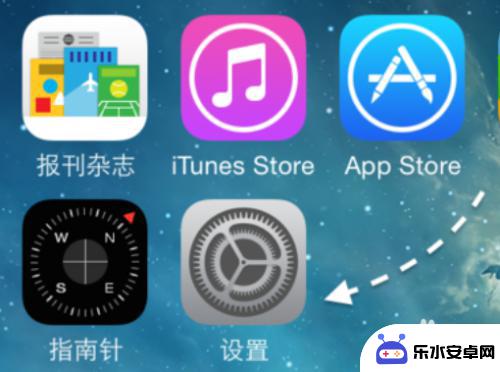 苹果手机怎么缩小桌面图标 苹果手机图标变大了如何缩小
苹果手机怎么缩小桌面图标 苹果手机图标变大了如何缩小苹果手机是许多人喜爱的智能手机品牌,但有时候我们可能会遇到一些问题,比如图标变得太大而影响了我们的使用体验,在苹果手机上,要缩小桌面图标并调整其大小其实并不难,只需要简单的操作...
2024-04-07 10:34
-
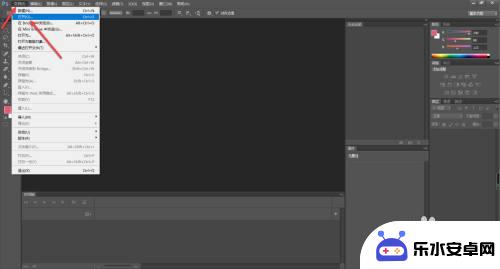 手机照片大小300k怎么调整 手机照片怎么压缩到300k
手机照片大小300k怎么调整 手机照片怎么压缩到300k在日常生活中,我们经常会遇到手机照片大小超过300k的情况,需要对其进行调整和压缩,为了节省存储空间和方便分享,我们可以通过一些简单的操作来实现这个目标。调整手机照片大小可以选...
2024-05-01 17:42
热门教程
MORE+热门软件
MORE+-
 悠悠猜谜官方版
悠悠猜谜官方版
31.43MB
-
 风铃鸟免费去水印软件手机版本
风铃鸟免费去水印软件手机版本
36.80MB
-
 二级注册建筑师题库最新版
二级注册建筑师题库最新版
10.98MB
-
 执行官法律咨询官网版app
执行官法律咨询官网版app
71MB
-
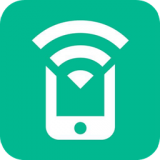 智能WiFi万能大师app
智能WiFi万能大师app
11.21MB
-
 吉吉美食2024最新版
吉吉美食2024最新版
6.98MB
-
 安仁发布安卓app
安仁发布安卓app
50MB
-
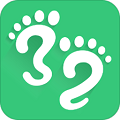 32号旅游最新版本
32号旅游最新版本
97.05MB
-
 小学英语辅导软件安卓手机版免费
小学英语辅导软件安卓手机版免费
32MB
-
 鱼侠助手代练平台app官方
鱼侠助手代练平台app官方
61.10M